Tips Roblox: Cara Memunculkan FPS di Dalam Game untuk Pengalaman Bermain Lebih Lancar
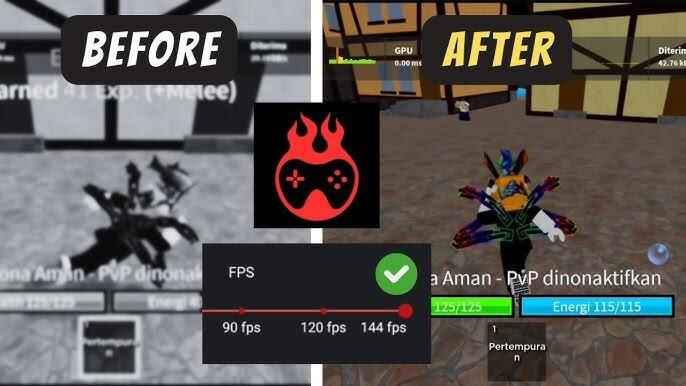
Frame per second (FPS) adalah salah satu elemen penting dalam dunia permainan yang menentukan seberapa mulus sebuah game dapat berjalan. Dalam Roblox, FPS yang rendah dapat menyebabkan gangguan seperti lag dan mengurangi kualitas pengalaman bermainmu. Artikel ini akan membahas secara mendalam berbagai cara untuk memunculkan dan meningkatkan FPS di dalam game Roblox, baik untuk pengguna PC maupun perangkat Android, agar kamu bisa menikmati permainan dengan lebih nyaman.
Mengapa FPS Penting di Roblox?
FPS (Frame Per Second) adalah ukuran seberapa banyak gambar yang ditampilkan oleh komputer dalam satu detik. Semakin tinggi nilai FPS, semakin mulus pergerakan yang kamu lihat di dalam game. Mengetahui FPS saat ini sangat penting untuk menyesuaikan pengaturan grafis dan memastikan pengalaman bermain yang optimal. Jika FPS rendah, beberapa kendala berikut bisa terjadi:
- Lag: Gerakan karakter dan lingkungan menjadi tidak responsif, sehingga mengganggu kelancaran permainan.
- Kualitas visual menurun: Animasi tampak patah-patah, yang mengurangi kenyamanan visual.
- Pengalaman bermain terganggu: Sulit menikmati permainan dengan performa yang buruk.
Cara Memunculkan FPS di Roblox
Untuk mengetahui FPS yang sedang berjalan, Roblox menyediakan fitur bawaan berupa counter FPS. Berikut langkah-langkahnya:
Gunakan Kombinasi Tombol Shift + F5
Ketika sedang bermain, tekan tombol Shift + F5 secara bersamaan untuk menampilkan FPS counter. Jika tidak berfungsi, pastikan tombol fungsi pada keyboardmu aktif dengan menekan tombol Fn bersamaan dengan Shift + F5.
Gunakan Software Pihak Ketiga
Jika kamu ingin memantau FPS dengan lebih terperinci, kamu dapat menggunakan aplikasi seperti FPS Unlocker. Aplikasi ini membantu menghapus batasan default Roblox yang biasanya hanya mencapai 60 FPS, sehingga memungkinkanmu melihat performa yang lebih tinggi.
Tips Meningkatkan FPS di Roblox
Berikut adalah langkah-langkah yang dapat kamu coba untuk meningkatkan FPS di Roblox agar permainan berjalan lebih lancar:
1. Kurangi Pengaturan Grafis
Menurunkan pengaturan grafis merupakan cara paling sederhana dan efektif untuk meningkatkan FPS:
- Buka menu pengaturan di dalam permainan.
- Ubah mode grafis dari "Otomatis" menjadi "Manual."
- Kurangi kualitas grafis dengan menggeser slider hingga mencapai tingkat yang optimal untuk perangkatmu.
2. Tutup Aplikasi Latar Belakang
Pastikan tidak ada aplikasi lain yang berjalan di latar belakang saat kamu bermain Roblox. Aplikasi seperti peramban web atau pemutar media dapat mengonsumsi sumber daya sistem yang berharga, sehingga menutupnya akan membantu meningkatkan kinerja permainan.
3. Perbarui Driver GPU
Driver grafis yang usang dapat menyebabkan performa buruk. Perbarui driver GPU kamu melalui situs resmi Nvidia, AMD, atau Intel untuk mendapatkan peningkatan performa dan kompatibilitas terbaru.
4. Mengoptimalkan Pengaturan Grafis
Salah satu cara paling efektif untuk meningkatkan FPS adalah dengan menyesuaikan pengaturan grafis dalam Roblox:
- Kurangi Kualitas Grafis: Buka pengaturan dalam aplikasi Roblox dan atur slider kualitas grafis ke nilai yang lebih rendah. Ini akan mengurangi beban pada perangkatmu dan meningkatkan FPS.
- Nonaktifkan Efek Visual: Beberapa efek seperti bayangan dan refleksi dapat dimatikan melalui pengaturan di Roblox Studio untuk mengurangi penggunaan sumber daya.
5. Gunakan Mode Daya Kinerja Tinggi
Jika kamu menggunakan Windows, ubah pengaturan daya ke "High Performance":
- Buka Control Panel > Power Options.
- Pilih opsi "High Performance" untuk memastikan perangkat bekerja secara maksimal.
6. Bersihkan Penyimpanan Perangkat
Perangkat dengan penyimpanan penuh dapat mengalami penurunan kinerja. Hapus file atau aplikasi yang tidak diperlukan untuk membebaskan ruang penyimpanan.
7. Gunakan Koneksi Internet Stabil
Untuk permainan daring, koneksi internet yang stabil sangat penting. Menggunakan koneksi Ethernet kabel akan memberikan stabilitas yang lebih baik dibandingkan Wi-Fi, sehingga dapat mengurangi lag dan meningkatkan FPS.
8. Turunkan Resolusi Layar
Resolusi layar yang tinggi membutuhkan lebih banyak daya dari GPU. Menurunkan resolusi melalui pengaturan tampilan perangkat dapat membantu meningkatkan FPS.
9. Restart Perangkat
Melakukan restart perangkat secara berkala membantu membersihkan memori dan menghentikan proses latar belakang yang tidak perlu.
10. Jalankan Roblox sebagai Administrator
Menjalankan aplikasi sebagai administrator dapat memberikan prioritas lebih pada proses tersebut, sehingga memungkinkan lebih banyak sumber daya dialokasikan untuk permainan.
11. Menggunakan Software Uncap FPS
Jika Roblox dibatasi pada batas tertentu untuk FPS, menggunakan software uncap dapat membantu menghilangkan batasan tersebut dan memungkinkan permainan berjalan lebih lancar.
Cara Membersihkan Penyimpanan Perangkat untuk Meningkatkan FPS di Roblox
Untuk meningkatkan FPS (Frame Per Second) di Roblox, membersihkan penyimpanan perangkat adalah langkah penting yang dapat membantu meningkatkan kinerja permainan. Berikut adalah beberapa cara untuk melakukannya:
1. Hapus Aplikasi dan Program yang Tidak Perlu
Banyak aplikasi yang tidak terpakai dapat menghabiskan ruang penyimpanan dan memengaruhi kinerja perangkat. Untuk menghapus aplikasi:
- Buka Pengaturan di perangkatmu.
- Pilih Aplikasi atau Program.
- Urutkan berdasarkan ukuran untuk melihat aplikasi yang memakan banyak ruang.
- Hapus aplikasi yang tidak kamu gunakan lagi.
2. Bersihkan Desktop dan Folder Unduhan
Desktop yang berantakan dan folder unduhan yang penuh dapat memperlambat perangkatmu. Pindahkan file penting ke folder yang sesuai dan hapus file yang tidak diperlukan dari desktop serta folder unduhan.
3. Gunakan Alat Disk Cleanup
Jika kamu menggunakan Windows, alat Disk Cleanup dapat membantu menghapus file sistem yang tidak perlu. Cara menggunakannya:
- Cari Disk Cleanup di menu Start.
- Pilih drive yang ingin dibersihkan (biasanya Drive C).
- Ikuti petunjuk untuk menghapus file sementara, cache, dan file sistem lainnya.
4. Singkirkan File Berukuran Besar
File berukuran besar dapat mengambil banyak ruang penyimpanan. Untuk menemukan dan menghapus file besar:
- Buka File Explorer.
- Pilih This PC.
- Ketik "size" dalam kotak pencarian untuk menemukan file berdasarkan ukuran.
- Hapus file besar yang tidak diperlukan.
5. Hapus File Sementara
File sementara sering kali dihasilkan oleh aplikasi dan dapat menghabiskan ruang penyimpanan. Kamu dapat menghapusnya dengan cara berikut:
- Tekan Windows + R untuk membuka dialog Run.
- Ketik %temp% dan tekan Enter.
- Pilih semua file di folder tersebut dan hapus.
6. Periksa Penyimpanan iCloud atau Google Drive
Jika kamu menggunakan layanan penyimpanan cloud seperti iCloud atau Google Drive, pastikan untuk memindahkan file yang tidak perlu ke cloud dan menghapusnya dari perangkatmu untuk mengosongkan ruang.
7. Restart Perangkat
Setelah melakukan pembersihan, restart perangkatmu untuk memastikan semua perubahan diterapkan dan memori dibersihkan.
8. Pemeliharaan Rutin
Lakukan pembersihan secara rutin untuk menjaga perangkat tetap optimal. Semakin sering kamu membersihkan penyimpanan, semakin baik kinerja perangkat saat bermain Roblox.
Dengan mengikuti langkah-langkah ini, kamu dapat membersihkan penyimpanan perangkatmu, yang akan membantu meningkatkan FPS saat bermain Roblox, memberikan pengalaman bermain yang lebih lancar dan menyenangkan.
Peningkatan Hardware
Jika semua langkah di atas tidak cukup meningkatkan FPS, mungkin sudah saatnya kamu mempertimbangkan peningkatan hardware:
- Tambahkan RAM untuk mempercepat proses multitasking.
- Upgrade GPU agar mampu menangani grafis yang lebih kompleks.
- Ganti CPU dengan model yang lebih cepat jika bottleneck terjadi pada prosesor.
Menggunakan FPS Unlocker
FPS Unlocker adalah alat populer yang digunakan oleh pemain Roblox untuk menghapus batasan default 60 FPS:
- Unduh aplikasi dari situs resmi seperti fpsunlocker.net.
- Instal aplikasi sesuai petunjuk.
- Jalankan aplikasi sebelum membuka Roblox untuk menikmati frame rate yang lebih tinggi.
Tips Khusus untuk Pengguna Android
Jika kamu bermain Roblox di perangkat Android, berikut beberapa langkah tambahan yang dapat dicoba:
Perbarui Aplikasi Roblox
Pastikan aplikasi Roblox diperbarui ke versi terbaru agar kamu mendapatkan optimasi kinerja terbaru.
Aktifkan Mode Hemat Daya
Mode hemat daya dapat membantu memprioritaskan sumber daya untuk kinerja permainan.
Kurangi Jumlah Pemain dan Objek dalam Game
Beberapa permainan memungkinkan pengurangan jumlah pemain atau objek untuk mengurangi beban pada perangkat.
Kesimpulan
Dengan mengikuti tips-tips di atas, kamu dapat memaksimalkan pengalaman bermain Roblox tanpa gangguan lag atau penurunan kualitas visual. Mulailah dengan langkah sederhana seperti menurunkan pengaturan grafis dan menutup aplikasi latar belakang sebelum mencoba solusi yang lebih kompleks seperti peningkatan hardware atau penggunaan software pihak ketiga. Dengan performa yang lebih baik, petualanganmu di Roblox pasti akan semakin menyenangkan! Ingin menambah keseruan dengan item atau fitur premium? Top Up Roblox (Robux) di Topupgim prosesnya cepat, aman, dan membantu kamu menikmati Roblox dengan lebih maksimal!


